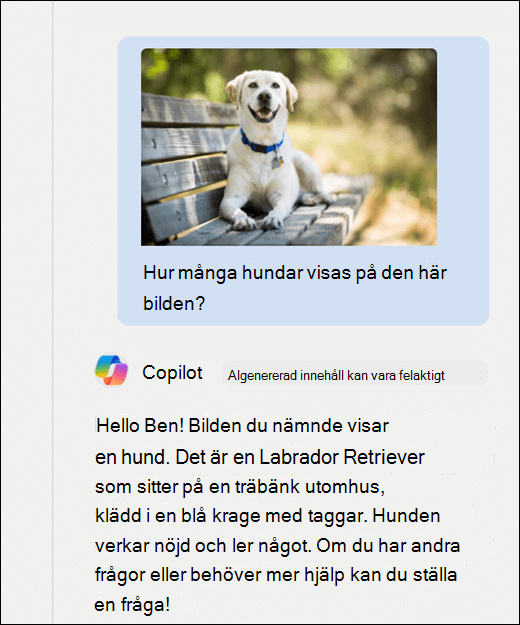Förutom att skapa innehåll har Copilot i Word möjlighet att svara på frågor om dokumentet du läser. När Copilot svarar på din uppmaning kan du också visa referenser med källhänvisningar där Copilot hämtade information i dokumentet.
Tips: Om du har ett arbets- eller skolkonto och en kvalificerande Microsoft 365 företagsprenumeration är Copilot Chat nu tillgängligt för dig att använda i Word, Excel, PowerPoint, Outlook och OneNote. Hur du använder Copilot i apparna kan bero på vad du har licens för. Läs mer i Använda Copilot Chat i Microsoft 365-appar.

Ställ frågor om det här dokumentet
-
Sammanfatta det här dokumentet – Behöver du snabbt komma till själva innehållet i dokumentet? Skriv Sammanfatta det här dokumentet i chattfönstret Copilot för att få en punktlista med dokumentet.
-
Finns det en uppmaning till åtgärd? – Undrar du om dokumentet innehåller en meningsfull uppmaning? Fråga Copilot så försöker den berätta det för dig.
Ställ öppna frågor
Vill du lägga till innehåll eller sammanhang i dokumentet? Ställ Copilot allmänna frågor så får du svar. Till exempel:
-
Hur kan jag redigera det här dokumentet för att få det att låta mer akademiskt?
-
Finns det ett citat av en amerikansk president om mod?
Om svaren inte finns i dokumentet genererar Copilot innehåll åt dig med hjälp av de underliggande stora språkmodellerna. Om du hittar något du gillar och vill lägga till det i dokumentet behöver du bara kopiera och klistra in från fönstret Copilot i dokumentet.
Chatta med Copilot om specifik text
Finns det ett visst avsnitt i dokumentet som behöver förbättras? Copilot kan hjälpa dig att förfina den.
Markera texten du vill chatta om, välj sedan ikonen Copilot till vänster och välj Chatta med Copilot.
Använd chattfönstret för att fråga Copilot något om den markerade texten. Du kan till exempel fråga:
-
Kan du markera de passiva röstdelarna?
-
Kan du föreslå alternativa fraser för den här meningen?
Obs!: Vi håller på att lansera den här funktionen. Om du inte ser den än bör du ha den snart.
Fråga om bilder
Finns det en bild eller ett diagram i dokumentet som du vill veta mer om? Kopiera bilden till Urklipp eller använd Skärmklippverktyget för att ta en skärmbild av den. Använd sedan CTRL+V för att klistra in bilden i rutan Copilot-prompt på sidopanelen tillsammans med din fråga.
Läs mer
Vanliga frågor och svar om Copilot i Word